App Mobile: Imposta restrizioni personalizzate al timbratore
Gestisci il riconoscimento facciale, le posizioni e altre funzioni per soddisfare perfettamente le esigenze del tuo team
Se hai esaminato le policy per il time tracking preimpostate e hai bisogno di un maggiore controllo, continua a leggere per scoprire come impostare restrizioni personalizzate al timbratore su mobile per il tuo team. Solo i Titolari e gli Amministratori hanno accesso alle restrizioni del timbratore.
Questo articolo comprende:
Importante ❗️: Le restrizioni possono variare in base alle piattaforme utilizzate. Prima di apportare modifiche che potrebbero impedire ai membri del team di tracciare il tempo, leggi attentamente questo articolo.
Configurare Restrizioni Personalizzate al Timbratore
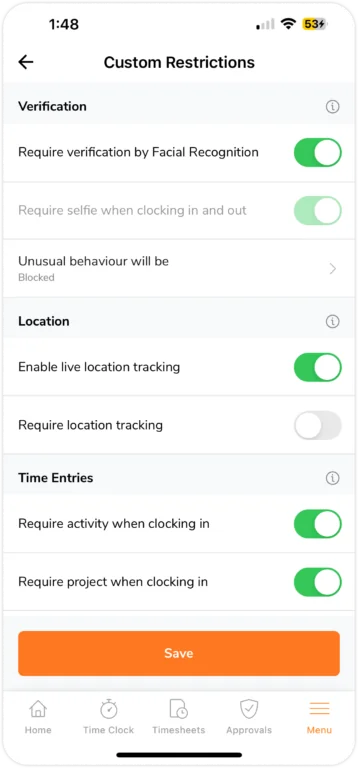
- Nel Menu, vai su Impostazioni Time Tracking > Restrizioni Timbratore.
- Premi su Restrizioni Personalizzate per abilitare l’impostazione e premi Gestisci Restrizioni Personalizzate.
- Seleziona e abilita le tue preferenze.
- Una volta fatto, premi il tasto Salva.
Importante ❗️: È consigliabile chiudere e riaprire l’app mobile di Jibble e avvisare i membri del team di fare lo stesso, assicurandoti che vengano applicate le nuove impostazioni.
Verifica
Importante ❗️: Il riconoscimento facciale e i selfie sono disponibili solo sull’app mobile di Jibble.
-
Richiedi verifica tramite riconoscimento facciale
Per evitare le timbrature tra colleghi, includi un ulteriore livello di misure di verifica che richiedono ai membri del team di autenticarsi. Quando questa impostazione è attiva, i membri dovranno utilizzare il riconoscimento facciale per timbrare l’entrata e l’uscita. Scopri di più sull’impostazione dei dati del volto per il riconoscimento facciale.
Nota: La verifica del codice PIN è applicabile solo ai chioschi, dove gli utenti devono inserire un PIN per timbrare l’entrata e l’uscita. Scopri di più su come impostare la modalità chiosco.
-
Richiedi selfie quando viene timbrata l’entrata e l’uscita
Puoi richiedere che i selfie siano inclusi nelle timbrature se i membri del team sono fuori sede per verificare se si trovano dove dovrebbero essere. Molti dei nostri clienti consentono l’uso di selfie come parte di un’iniziativa interna basata sul sorriso – dì “cheese”!
-
Un comportamento insolito sarà _____
Specifica cosa accade se il riconoscimento facciale non ha successo. Questo riguarda gli scenari in cui per la verifica viene utilizzato solo il Riconoscimento Facciale o il Riconoscimento Facciale o il PIN.
| Consentito | Se il riconoscimento facciale non ha successo, i membri possono comunque tracciare il tempo. |
| Segnalato (Consigliato) | Mentre i membri continuano a tracciare il loro tempo, un avviso verrà inviato al loro manager quando ci saranno anomalie nella verifica. |
| Bloccato | I membri non potranno affatto tracciare il tempo. |
Posizione
-
Abilita localizzazione in tempo reale
I titolari e gli amministratori avranno accesso alla posizione registrata dei membri mentre sono connessi, se questa funzione è abilitata. I manager potranno visualizzare solo le posizioni dei membri che gestiscono. Scopri di più sulla localizzazione in tempo reale.
-
Richiedi la posizione con le timbrature
Se questa opzione è abilitata, verranno registrate le informazioni GPS relative al momento in cui i membri timbrano l’entrata o l’uscita. I timesheet dei membri mostreranno questi dati relativi alla posizione.
-
Abilita confini geografici
Questa impostazione può essere attivata solo dopo che la precedente, Richiedi posizione con le timbrature, è stata abilitata.
Se utilizzi i confini geografici, i membri del tuo team non potranno tracciare il tempo a meno che non si trovino in aree consentite. Prima di attivare questa impostazione, assicurati di aver impostato le posizioni. Consulta il nostro articolo su come limitare le posizioni con i confini geografici per ulteriori dettagli sul loro funzionamento.
Scopri di più sulle differenze principali tra i confini geografici e la richiesta della posizione con le timbrature:
| Restrizioni Timbratore |
Richiedi posizione con le timbratureQuando i membri timbrano l’entrata o l’uscita, viene annotata la loro posizione GPS. |
Abilita confini geograficiConsenti ai membri di tracciare il tempo solo quando si trovano all’interno di un raggio di una determinata posizione. |
| Richiede allo stesso momento l’abilitazione del della localizzazione in tempo reale | ❌ | ❌ |
| Limita i membri alle posizioni autorizzate | ✅ | ❌ |
Timbrature
-
Richiedi attività quando viene timbrata l’entrata
I membri devono selezionare un’attività quando timbrano l’entrata. Imposta le attività per garantire che questa impostazione si applichi ai tuoi membri.
-
Richiedi progetto quando viene timbrata l’entrata
I membri devono scegliere un progetto quando timbrano l’entrata. Perché ciò sia possibile, assicurati di aver impostato i progetti.
-
Consenti ai membri di aggiungere e modificare le proprie timbrature
In generale, consigliamo di consentire ai membri di modificare le proprie timbrature nei casi in cui siano stati commessi errori nella registrazione del tempo. Se questa impostazione è disabilitata, i membri non potranno modificare o aggiornare le proprie timbrature e i titolari, gli amministratori o i manager dovranno regolare i timesheet per loro conto.
